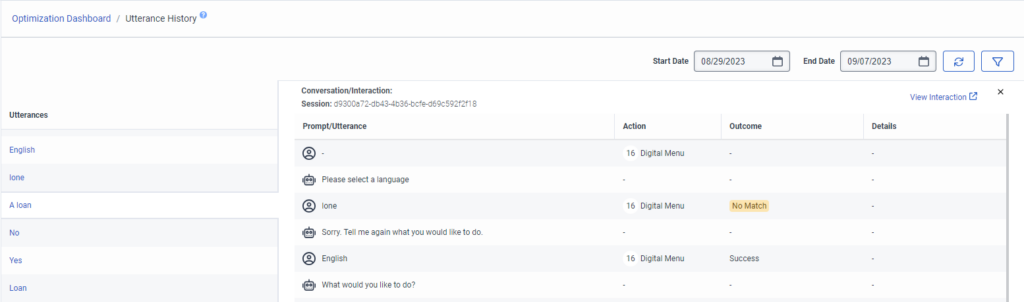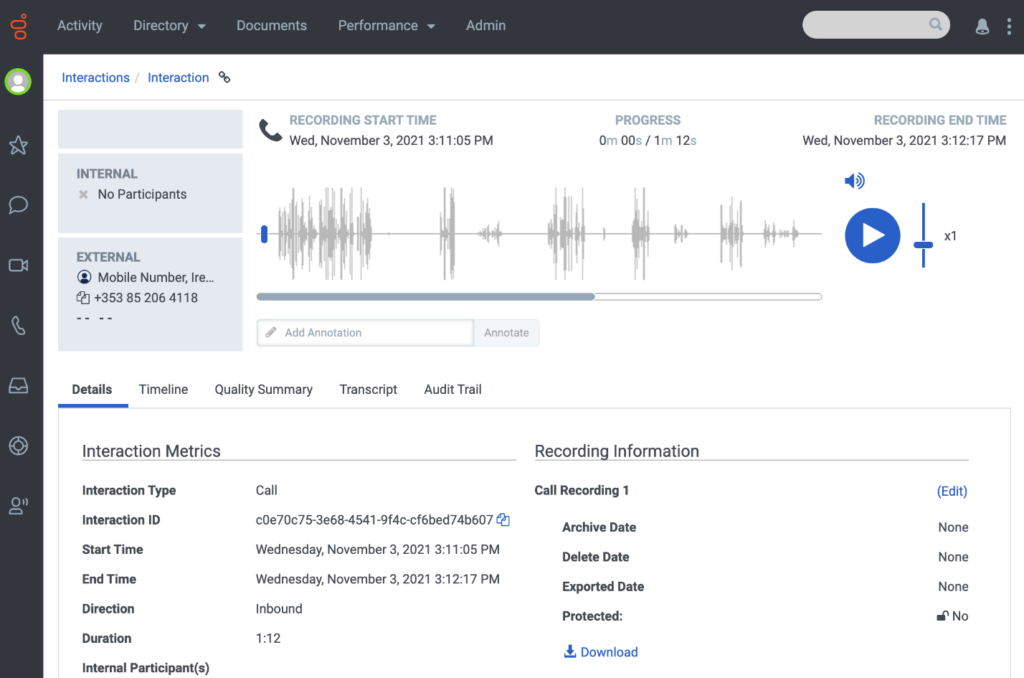Afficher l'historique des énoncés
Les autorisations suivantes attribuées à tout rôle utilisateur :
- Analytique > botFlowReportingTurn > Vue
Pour afficher les détails complets d'une conversation entière, l'une des autorisations suivantes attribuées à n'importe quel rôle d'utilisateur :
- Analytique > Détail de la conversation > Vue
- Conversation > Communication > Vue
- Enregistrement>Enregistrement>Vue
- Analytics> conversationAggregate> Afficher
Dans Architect, vous pouvez afficher l'historique des énoncés du flux de bot et des détails complets sur une conversation. La page Historique des énoncés renvoie une liste d'énoncés, ou d'exemples de phrases, que le bot reçoit des clients. L'historique des déclarations est disponible pendant dix jours. Chaque entrée comprend ces métriques :
- L'énoncé que le bot a reçu. Par exemple, un code postal numérique ou une requête « Vérifier le solde du compte ».
- La date à laquelle le bot a reçu l'énoncé.
- L'ID de session du bot.
- L'action et l'identifiant de l'action que le robot a traitée. Par exemple, "16 Digital Menu" ou "13 Ask for Slot".
- Un filtre d'action qui vous permet de trier toutes les actions ou une action spécifique.
- Le résultat du bot. Par exemple, « Succès », « Confirmation demandée » ou « Aucune correspondance ».
- Un filtre de résultats qui vous permet de sélectionner les résultats par lesquels filtrer la liste.
- Les détails du Bot, tels que l'intention assortie, le cas échéant.
- Ouvrez le flux de bot qui contient l'historique des énoncés à afficher.
- Sous Insights and Optimization, cliquez sur Optimization Dashboard.
- Cliquez sur Utterance History . La vue est renseignée avec les détails de l'énoncé.
- Pour afficher la conversation complète qui contient l'énoncé, cliquez sur l'énoncé.
- Pour clore la conversation et revenir à l'historique des énoncés, cliquez sur Close .
Vous pouvez afficher l'historique des énoncés pour les actions suivantes :
Pour afficher l'historique de l'une de ces actions dans le flux, procédez comme suit :
- Ouvrez le flux de bot approprié.
- Dans un état ou une tâche configuré, cliquez sur une action qui inclut l'historique des énoncés que vous souhaitez afficher.
- Cliquez sur Plus .
- Dans le menu qui apparaît, cliquez sur Histoire de l'énoncé.
- Pour afficher la conversation complète qui contient l'énoncé, cliquez sur l'énoncé.
Vous pouvez afficher une conversation audio complète, y compris les réponses des robots, à partir d'une interaction. Cela peut surveiller les performances du bot et vous aider à dépanner ou à comprendre les détails de la conversation. Par exemple, une conversation complète peut fournir un contexte pour tout problème de transcription ou audio.
Cliquez sur l’image pour l’agrandir.
Cliquez sur l’image pour l’agrandir.
Affichez l'intégralité de la conversation audio à partir de l'onglet Détails de l'interaction dans Genesys Cloud.
- Ouvrez le flux de bot qui contient l'historique des énoncés à afficher.
- Sous Insights and Optimization, cliquez sur Optimization Dashboard.
- Cliquez sur Utterance History . La vue est renseignée avec les détails de l'énoncé.
- Pour afficher la conversation complète qui contient l'énoncé, cliquez sur l'énoncé.
- Pour accéder à l'ensemble de la conversation, cliquez sur View Interaction . La page Interaction de la conversation s'ouvre dans un nouvel onglet de navigateur. Pour plus d’informations, consultez Afficher les détails d’une interaction.
- Pour clore la conversation et revenir à l'historique des énoncés, cliquez sur Close .